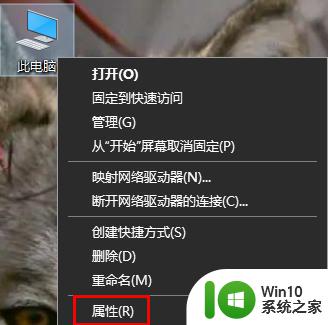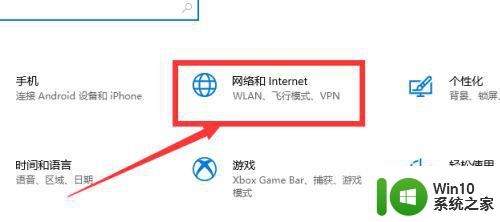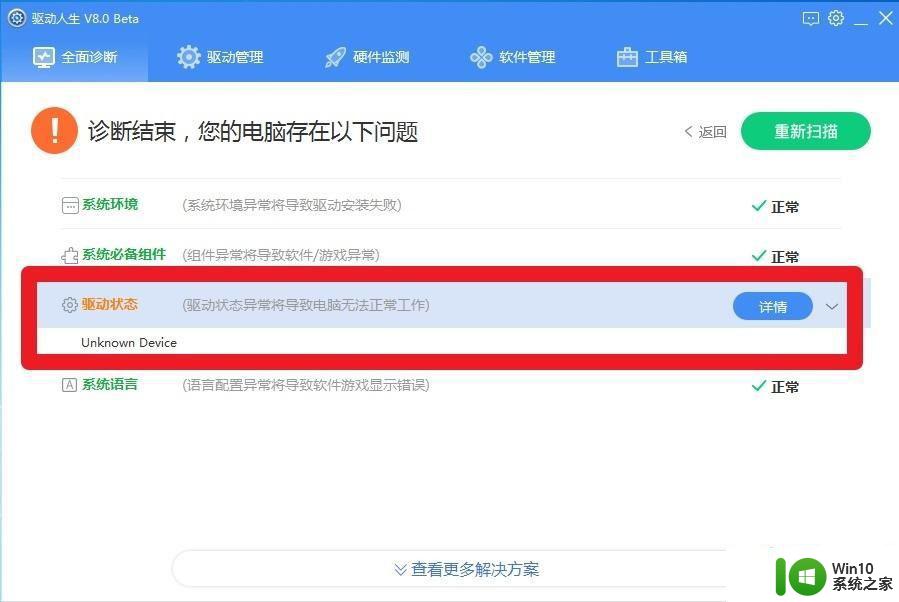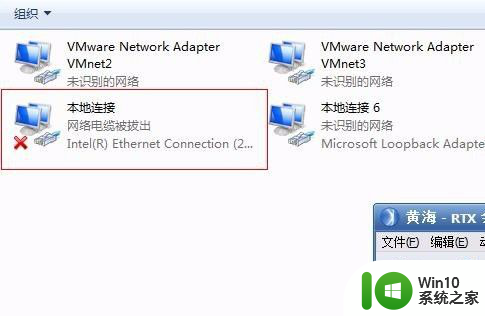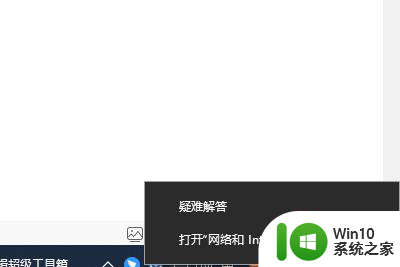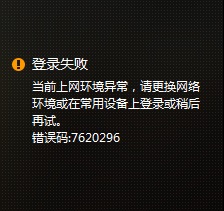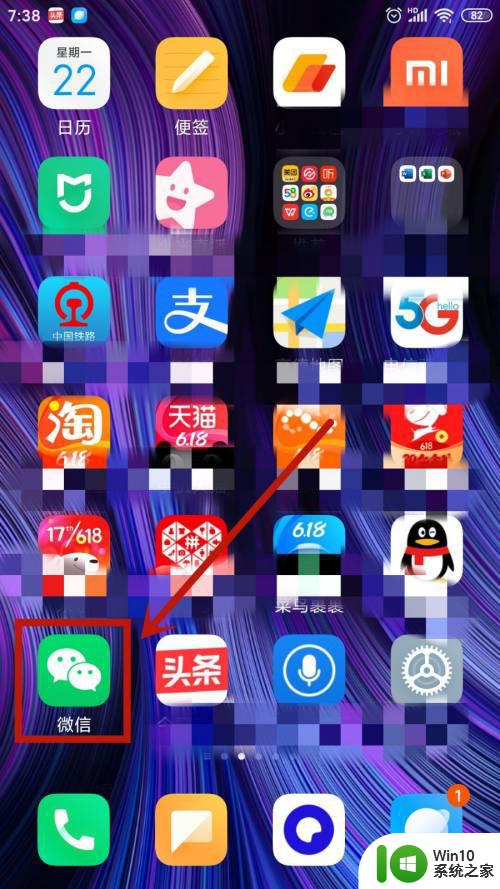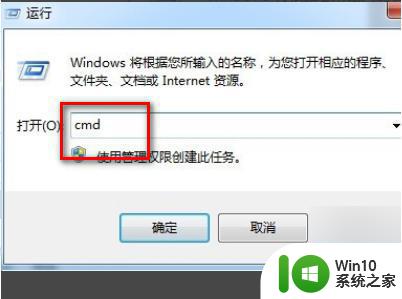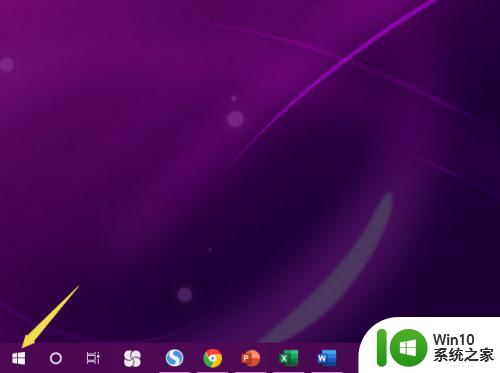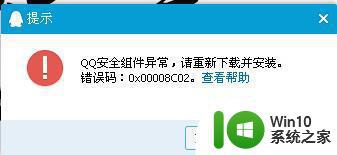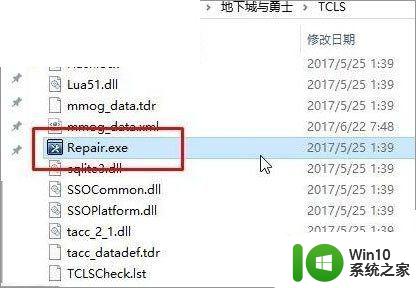驱动人生提示网络异常解决方法 驱动人生网络异常无法连接解决方法
更新时间:2023-10-25 09:57:21作者:yang
驱动人生提示网络异常解决方法,在当今信息时代,网络成为了我们生活中不可或缺的一部分,有时我们可能会遇到网络异常的问题,这不仅会给我们的日常生活带来困扰,还可能影响我们的工作和学习。针对这个问题,驱动人生为我们提供了一些解决方案,帮助我们解决网络异常无法连接的困扰。在这篇文章中我们将重点探讨驱动人生提示的网络异常解决方法,为大家提供一些实用的指导,帮助大家更好地应对网络异常问题。
具体方法:
方法一:
1、首先进入驱动人生,点击右上角的“工具箱”。
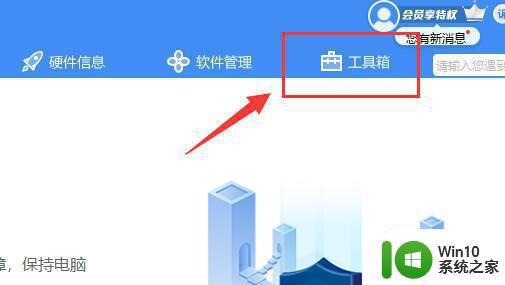
2、然后进入其中的“驱动诊所”。
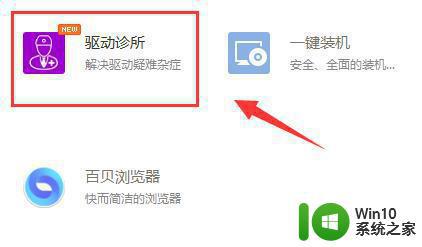
3、打开后,点击左侧边栏的“网络连接异常”选项。
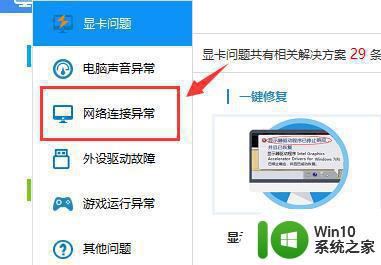
4、最后点击一键修复下的“立即修复”。
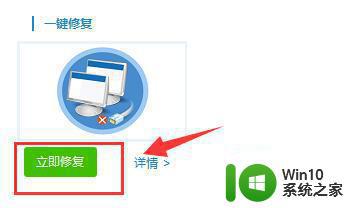
5、等待软件自动修复完成就可以解决问题了。
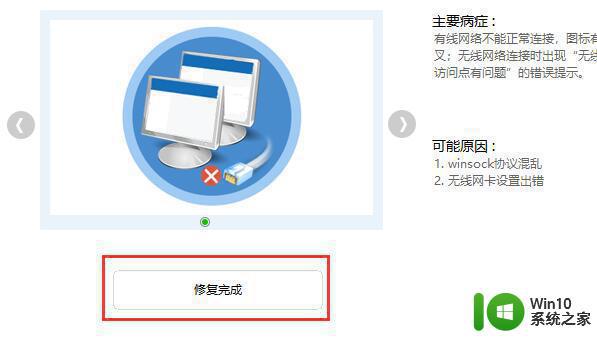
方法二:
1、如果我们是因为没有网卡驱动导致的无法联网。
2、那么只需要下载安装一个网卡版的驱动人生就可以解决了。
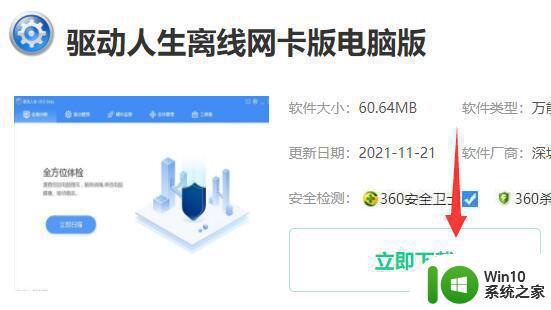
以上是关于如何解决驱动人生提示网络异常的全部内容,如果遇到这种情况,您可以按照以上操作解决问题,非常简单快速,一步到位。